Punerea în aplicare și legarea obiectelor
Obiectul poate fi încorporată într-un document master sau asociat. Diferența dintre introducerea și legarea este în cazul în care obiectul este stocat - în documentul compus (denumit fișier - container), sau într-un alt fișier (numim fișierul - sursa), care este asociat cu documentul compozit.
Avantajele implementării. întregul obiect este stocat într-un document master, astfel încât nu este nevoie să vă faceți griji cu privire la actualizarea link-uri (de exemplu, atunci când redenumiți un fișier). Dacă faceți dublu clic pe obiect încorporat, acesta se deschide aplicația - sursa și obiectul poate fi editat.
1) crește dramatic dimensiunea documentului fuzionat;
2) în cazul în care același obiect este utilizat în mai multe documente constitutive, obiectul de editare într-una dintre ele va duce la reînnoirea altor documente sale constitutive.
1) Deoarece obiectul este stocat într-un fișier sursă separat, apoi modificați într-un document compus reflectat în toate documentele compuse care includ obiectul;
2) rămâne mai mult spațiu liber pe disc.
Dezavantaje de legare: este necesar să se monitorizeze locația fișierelor - surselor și când acestea se modifică pentru a actualiza link-ul.
Mai multe metode pot fi folosite pentru a încorpora obiecte:
1

2) Poziționați cele două ferestre de aplicație lângă altul (de exemplu, folosind meniul contextual comenzi Taskbar - De sus în jos sau de la stânga la dreapta), trageți un obiect de la o aplicație la alta atunci când se deplasează, sau atunci când n-

3) Selectați receptorul aplicație comanda Insert / Object / Create from File. pentru a încorpora un obiect dintr-un fișier existent. Astfel, obiectul poate fi, de asemenea, asociat cu o sursă de fișier direct pentru a insera sau ca o pictogramă;
4
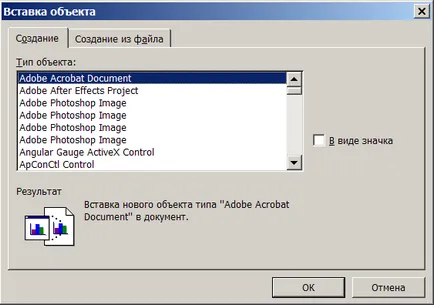
Acesta poate fi inserat într-un obiect pe care îl creați cu ajutorul unuia dintre aplicațiile instalate în prezent pe mașină Microsoft. Aceste aplicații servesc ca aplicația sursă. Astfel, există o aplicație de înlocuire container de interfață în fereastra de aplicare a interfeței aceeași sursă și creați obiectul încorporat direct în timp ce lucrează cu aplicația - container. Reveniți la aplicația container se face clic în afara cadrului din jurul obiectului încorporat.
Ca o aplicatie-surse poate face orice aplicație proiectată pentru a lucra la OLE-tehnologie. Toate aplicațiile de la Microsoft pot fi de lucru pe tehnologia OLE. Cel mai frecvent utilizat:
Microsoft Equation - crearea de formule matematice;
Microsoft WordArt - crearea de logo-uri și efecte speciale de text;
Microsoft Excel - inclusiv foi de calcul;
Microsoft PowerPoint - prezentare și inserați slide-uri;
Microsoft Paint - insera imagini;